
Apple Tanıları yani eski adıyla “Apple Hardware Test” ile Mac‘inizde donanım sorunları olup olmadığını kontrol etmeniz konusunda size yardımcı olan bir özelliktir.
Mac‘inizde bir donanım sorunu olduğunu düşünüyorsanız sorunun neyden kaynaklanabileceğini tespit etmek için Apple Tanıları‘nı kullanabilirsiniz. Apple Tanıları sorunun tespiti yanı sıra sorun için çözümler önerir. Apple Destek‘ ten de yardım almanız için sizi yönlendirir. Bu işlemi nasıl yapacağınızı birlikte görelim.
İlk önce Mac‘inizi kapatıyoruz. AC güç adaptörü bağlantısı dışındaki eğer varsa klavye, fare, ekran, Ethernet bağlantısı ve tüm harici aygıtların bağlantısını keselim. Sonrasında
Mac‘inizi sabit, sert, düz ve havalandırmasında sorun olmayacak bir yüzeye yerleştirelim. Mac‘ inizi bu şekilde işleme hazırlamış olacaksınız.
Şimdi Apple Tanıları‘nı başlatma işlemine geçebiliriz.
Öncelikle kullandığınız Mac’te Apple Silicon çip varmı bunu tespit edelim, sonuca göre uygun adımları izlemeniz gereklidir.
Apple Silicon var ise;
Mac‘inizi açıp, cihaz başlatılırken güç düğmesini basılı tutmaya devam edelim. Ekranda Seçenekler yazılı bir dişli simgesi gelecektir. Bu ekran geldiğinde güç düğmesine basmayı bırakalım.
Klavyenizdeki Komut (⌘)ve D tuşlarına aynı anda basalım. Test işlemleri başlayacaktır.
Intel işlemci var ise;
Mac’inizi açıyoruz ve hemen ardından Mac’iniz klavyenizdeki D tuşunu basılı tutuyoruz. Ekranda ilerleme çubuğu veya dil seçmeniz için bir yazı geldiğinde tuştan elimizi kaldırıyoruz.
Şimdi bu adımlardan sonra test sonuçlarını görüntüleyebiliriz. Mac’iniz işlem başladığında Apple Tanıları‘nda ilerleme çubuğu ekrana gelecektir.
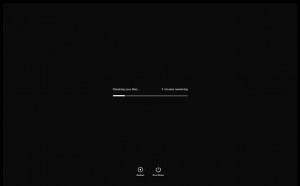
Test aşaması bittiğinde Apple Tanıları referans koduyla birlikte bir veya daha fazla sonuçları gösterecektir.
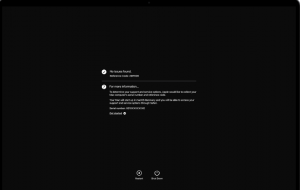
Eğer testi tekrar çalıştırmak isterseniz “Testi yeniden çalıştır” seçeneğini tıklayabilir veya Komut (⌘)–R tuşlarını kullanabilirsiniz. Test ekranını sonlandırmak isterseniz Mac‘inizi yeniden başlatmak için ekrandaki Yeniden Başlat seçeneğini tıklayabilir veya R tuşuna basıp yeniden cihazınızı başlatabilirsiniz. Eğer cihazınızı kapatmak isterseniz ekranda yer alan Sistemi Kapat seçeneğini tıklayabilir veya S tuşuna basıp kapatabilirsiniz.
Servis ve destek seçenekleri hakkında bilgi almak isterseniz, Mac’inizin internete bağlı ise “Başla“yı tıklayabilir veya Komut (⌘)–G tuşlarına basabilirsiniz. Bu işlemi yaptığınızda Mac‘iniz yeniden başlatılır ve daha fazla bilgi içeren bir web sayfası karşınıza gelecektir. İşlemleriniz tamamlandığında Apple menüsünde Yeniden Başlat‘ı veya Sistemi Kapat‘ı seçmeniz yeterli olacaktır.
Bazen Intel tabanlı bir Mac’te Apple Tanıları’nı D tuşuyla açılmayabilir. Bu durumda
–Apple Tanıları’nı internet üzerinden kullanmak için başlatma sırasında Option-D tuşlarını basılı tutabilirsiniz.
-Mac’inizde firmware parolası kullanılmadığını kontrol edebilirsiniz.
Apple Tanılar’ı ile Bir çok sorunun tespitinde ve yararlı olacak çözümleri bulabileceksiniz.



